varför säkerhetskopiera filer innan du formaterar om?
Vi har alla några viktiga filer som vi inte vill förlora, så vi säkerhetskopierar dem, särskilt innan vi utför operationer med hög risk för dataförlust.
du kanske till exempel vill spara filer innan du formaterar ett USB-minne, SD-kort eller en extern hårddisk, så att du enkelt kan hämta önskad data efter formatering.
i vissa andra fall kan du också behöva formatera en hel dator. Till exempel, när Windows 10 går sönder och du inte bara kan fixa det, kan den mest kraftfulla metoden vid den tiden återställa systemet. Men den här processen kan leda till förlust av vissa data, så du måste säkerhetskopiera filer innan du formaterar Windows.
det finns också några operationer som teoretiskt inte raderar några data, men är fortfarande riskabla, så vi säkerhetskopierar bättre viktiga filer före operationen, t.ex. säkerhetskopiera Windows 7 innan du uppgraderar till Windows 10.
så här säkerhetskopierar du filer innan du formaterar
innan vi börjar kanske vi vill ta reda på vilken typ av lagring som behöver omformateras. För att vara specifik kräver formatering av flyttbar enhet och formatering av hårddisk med installerat system olika säkerhetskopieringsstrategier.
för att säkerhetskopiera filer innan du formaterar hårddisk, bärbar dator, PC eller dator helt, bör vi säkerhetskopiera maskinen helt med disk backup eller system backup drift; för att säkerhetskopiera filer innan du formaterar minneskort eller bärbar hårddisk som inte har något system installerat, fil backup eller partition backup är tillräckligt.
Tja, hur sparar du filer innan du formaterar? I Windows har vi två olika sätt, Windows Backup and Restore utility och gratis säkerhetskopieringsprogram. Båda är lätta att använda och har sina egna fördelar. Låt oss lära känna dem en efter en.
Säkerhetskopiera mina filer innan du formaterar om via det inbyggda verktyget
sätt i en destination backup-lagring om det behövs. Vi kan också säkerhetskopiera filer till OneDrive eller network drive med det här verktyget. I Windows 7 och Windows 10 klickar du på Start > Kontrollpanelen > System och säkerhet för att öppna säkerhetskopiering och återställning. I Windows 8/8.1, Skriv återställning i sökrutan och välj Windows 7 File Recovery för att starta backupverktyget. Ta säkerhetskopior innan du formaterar i Windows 7 till exempel.
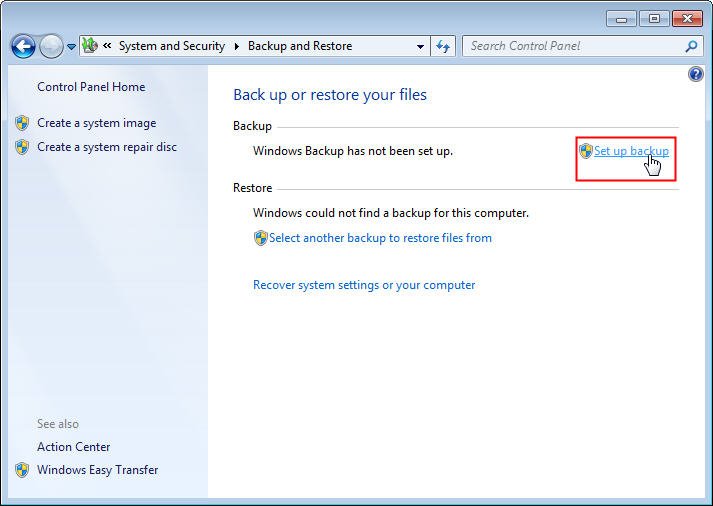
-
i Säkerhetskopiering och återställning klickar du på konfigurera säkerhetskopiering. Som du kan se kan vi säkerhetskopiera systemet och skapa ett räddningsmedium också.
-
Välj var du vill spara säkerhetskopiorna. Vi kan spara den på nätverksenhet.
-
Välj vad du vill säkerhetskopiera.
-
granska säkerhetskopieringsinställningar, Spara inställningar och kör säkerhetskopiering. Schema backup är tillgänglig.
Tips: För att återställa säkerhetskopiering senare, skriv återställning i sökrutan eller klicka på Välj en annan säkerhetskopia för att återställa filer från som skärmdumpen visar.
Windows Backup and Restore tool kan inte kryptera och komprimera säkerhetskopieringsbild. På så sätt är filens säkerhet och enhetslagring frågor att oroa sig för. Gratis backup programvara AOMEI Backupper Standard tar hand om dessa nackdelar. Låt oss lära oss mer.
Spara filer innan du formaterar om datorn med freeware
AOMEI Backupper tjänar gott rykte på grund av dess kraftfulla funktioner och koncisa gränssnitt. När det gäller säkerhetskopiering erbjuder den systembackup, disk backup, partition backup och file backup. Alla stöder säkerhetskopiering till extern enhet, USB-minne, nätverksenhet eller NAS. Inkrementell säkerhetskopiering, komprimering, bilduppdelning och e-postmeddelande kan också stödjas. Gratis Ladda ner det för att prova.
för att säkerhetskopiera filer innan du formaterar om med AOMEI Backupper:
Steg 1. Installera och öppna AOMEI Backupper Standard. Välj Arkiv Backup i fliken Backup. Alternativt kan du välja System Backup för att säkerhetskopiera Windows OS, eller välj Disk Backup för att säkerhetskopiera hela hårddisken.

Steg 2. Klicka på Lägg till fil eller Lägg till mapp för att lägga till filerna från den partition vi behöver formatera om.

Steg 3. Vi kan välja en annan plats som destinationsväg här och klicka sedan på Starta säkerhetskopiering.
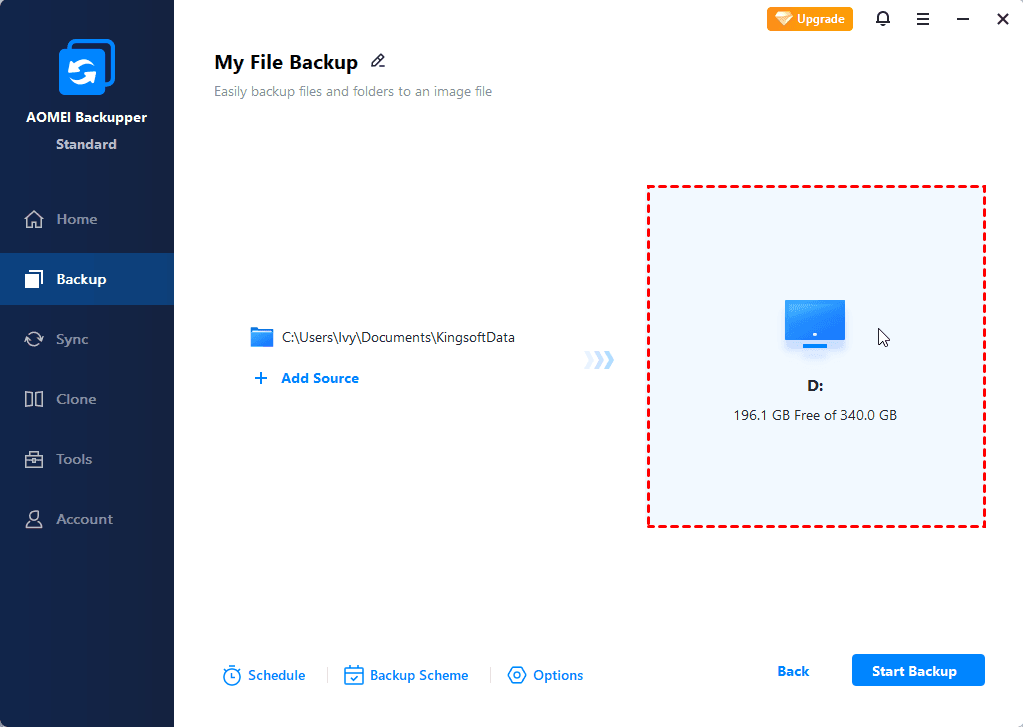
Tips:
-
om vi behöver återställa säkerhetskopiering av filer i framtiden, öppna AOMEI Backuper och gå Återställ flik.
-
alternativ: kryptera, komprimera eller dela säkerhetskopior genom att klicka på det här alternativet. Om du vill kryptera säkerhetskopior måste du uppgradera till AOMEI Backupper Professional.
-
schema: det här alternativet är för regelbunden säkerhetskopiering (dagligen, veckovis och månadsvis).
- schema: Du kan välja säkerhetskopieringsmetod (fullständig säkerhetskopiering, inkrementell och differentiell säkerhetskopiering) och aktivera automatisk säkerhetskopiering här. Vissa funktioner finns i högre utgåvor.
sammanfattning
Sammanfattningsvis kan AOMEI Backupper hjälpa till att säkerhetskopiera filer innan du formaterar om. Det sparar tider när det undviker någon potentiell backup risk, som säkerhetskopior misslyckas. AOMEI Backupper kan vara till hjälp när vi försöker klona disk till en annan hårddisk, skapa startbara räddningsmedier, särskilt när vår dator inte startar. Kort sagt, det är praktiskt och all-around backup programvara och det är värt att försöka.
Om du vill skydda obegränsade datorer inom ditt företag kan du välja AOMEI Backupper-tekniker. Med det inbyggda Aomei Image Deploy-verktyget får du också distribuera/återställa systembildfilen på serverns dator till flera klientdatorer över nätverket.